iPhone 內建的 Note 備忘錄工具十分好用,想必大家都會使用它來記錄要事。既然它存儲這麼多重要的資料,定期備份 iPhone 備忘錄尤為重要。但若不幸地還沒來得及備份 Note,就不小心刪除了,要怎麼辦呢?這些誤刪的 iPhone 備忘錄可以被救回嗎?如果你正苦惱如何復原 iPhone 刪除的備忘錄,請瀏覽以下教學。
FonePaw iPhone 數據恢復能夠協助你還回復 iPhone 誤刪備忘錄。除了備忘錄,它還可以還原相片,影片,聯繫人,訊息,通話記錄等資料。
你可以透過以下三種方式恢復被刪的備忘錄。第一,如果您曾使用 iTunes 備份過您的 iPhone, 您可以透過 iTunes 備份檔案恢復被刪的備忘錄;第二,從 iCloud 備份还原備忘錄;第三,您可以直接從 iPhone 恢復您的備忘錄,這個方法無需備份都能進行。
馬上下載試用版本,並跟著以下說明馬上嘗試找回 iPhone 已刪除的備忘錄!
方法一:透過 iTunes 備份檔案恢復被刪的備忘錄
第 1 步:選擇「從 iTunes 備份檔案恢復」
在電腦上,下載、安裝然後打開應用程式。選擇「從 iTunes 備份檔案恢復」選項,然後程式介面會顯示電腦裏全部的 iTunes 備份檔案。
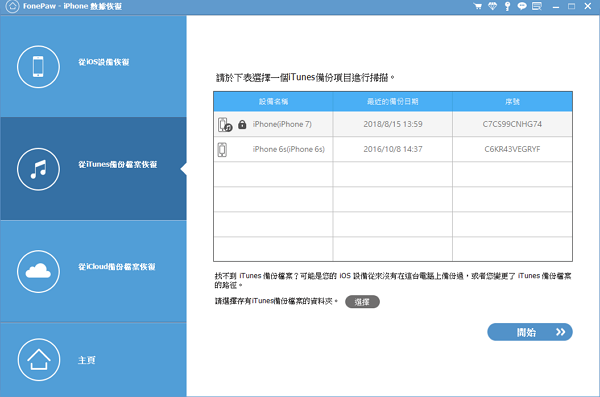
第 2 步:開始掃描 iTunes 備份檔案
選擇您想提取的備份檔案,然後點擊「開始掃描」按鈕。掃描將會在數秒內完成。然後,您可以選擇左側邊欄的“備忘錄”選項,一個一個地預覽備忘錄後,選擇您想恢復的備忘錄。
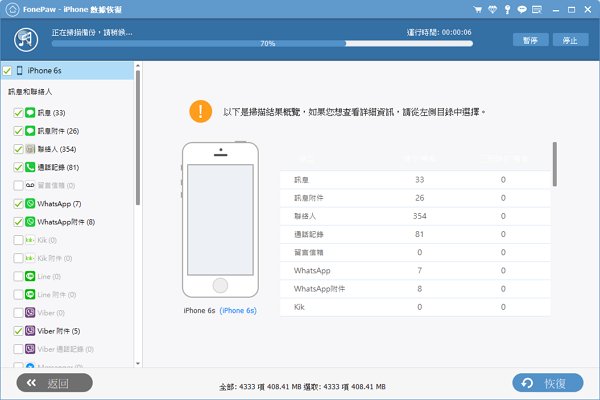
第 3 步:恢復被刪除的備忘錄
選擇您想恢復的任何其他檔案與備忘錄,然後點擊「恢復」。請注意這些檔案就將以 HTML 的形式保存到您的電腦裏,而不是 iPhone 中。
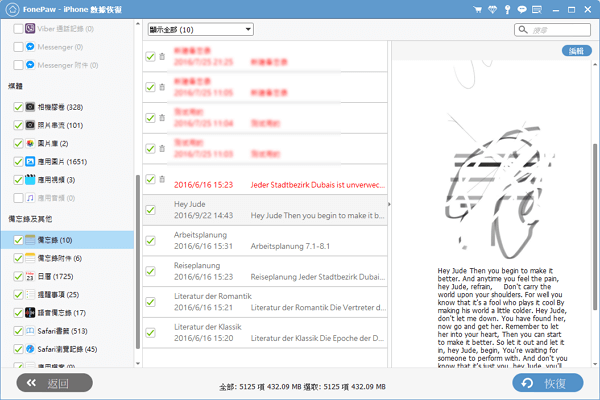
方法二:從 iCloud 備份还原備忘錄
第 1 步:啟動 FonePaw iPhone 數據恢復
完成下載後,請雙擊 .exe 檔進行安裝。安裝完成,啟動程式。
第 2 步:登入 iCloud
啟動應用,選擇「從 iCloud 備份檔案恢復」,接著輸入您的 iCloud ID 和密碼來登入 iCloud 帳戶。

第 3 步:下載 iCloud 備份檔案
登入此程式後,您的 iCloud 備份檔案會被自動找到。您需要先選擇您想恢復的 iCloud 備份檔案,然後點擊列表右欄的「下載」按鈕來下載檔案。

方法三:直接從 iPhone 恢復被刪的備忘錄(無需備份)
第 1 步:將您的 iPhone 與電腦連接
首先,下載並安裝FonePaw iPhone 數據恢復到您的電腦。然後將您的 iPhone 同電腦連接,啟動已安裝的 FonePaw iPhone 數據恢復。
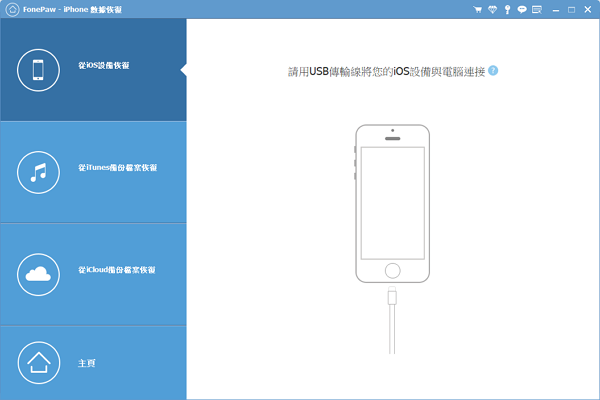
第 2 步:點擊「開始掃描」
點擊「開始掃描」按鈕,應用程式將會開始掃描你的 iPhone 裡的被刪備忘錄。
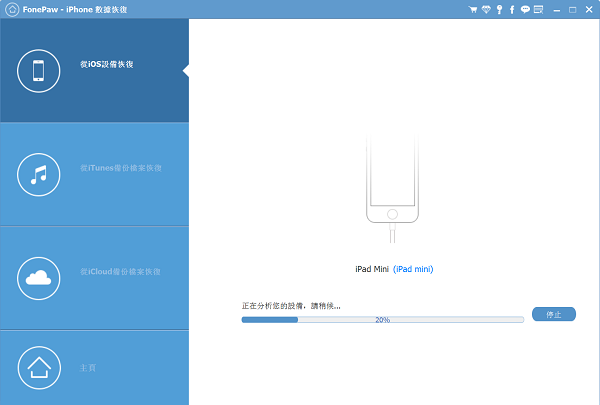
第 3 步:預覽 iPhone 備忘錄
掃描結束後,iPhone 的所有數據,包括丟失的與現存的,都會分類列出,您可以依次預覽它們。如果您想節省時間,也可以直接選擇「備忘錄」來查看備忘錄的詳細信息。最後點擊右下角的「恢復」按鈕,恢復 iPhone 備忘錄到電腦裏。
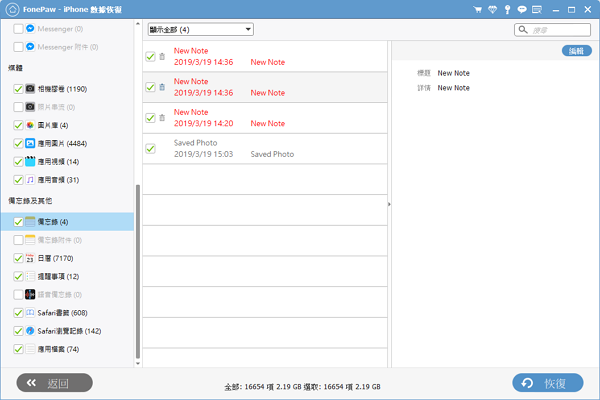
第 4 步:掃描 iCloud 備份檔案
iCloud 備份檔案下載完成後,你可以預覽下載的檔案。請點擊「備忘錄」選項,即可預覽備忘錄。勾選您想復原的內容,然後點擊「恢復」按鈕,復原的備忘錄將保存到您的電腦裏。
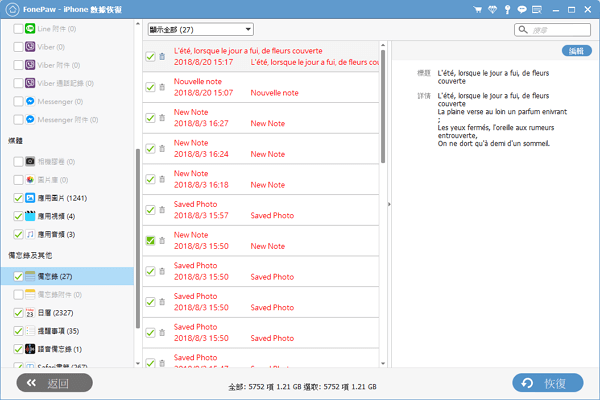
現在你可以在 iPhone 查看備忘錄資料了。如果不能成功恢復,你刪除的備忘錄可能已被改寫。因此你最好定期備份 iPhone 備忘錄,以防資料盡失。



 留言列表
留言列表


